Funciones de búsqueda y referencia en Excel
Las funciones de búsqueda y referencia nos ayudan a encontrar valores dentro de un libro de Excel, hoja de cálculo o rango, siempre y cuando cumpla con los criterios establecidos en la función de Excel.
Algunas de las funciones que veremos a continuación nos ayudan a conseguir información de referencia de las celdas.
El objetivo de este artículo es mostrarte las funciones de búsqueda y referencia junto a la sintaxis de cada función.
Funciones de búsqueda en Excel
A continuación, encontraras un listado con todas las funciones de búsqueda en Excel, al hacer clic en cada función se te mostrará que es lo que hace la función, la sintaxis que te ayudara a usarla de manera correcta y un ejemplo de la función seleccionada.
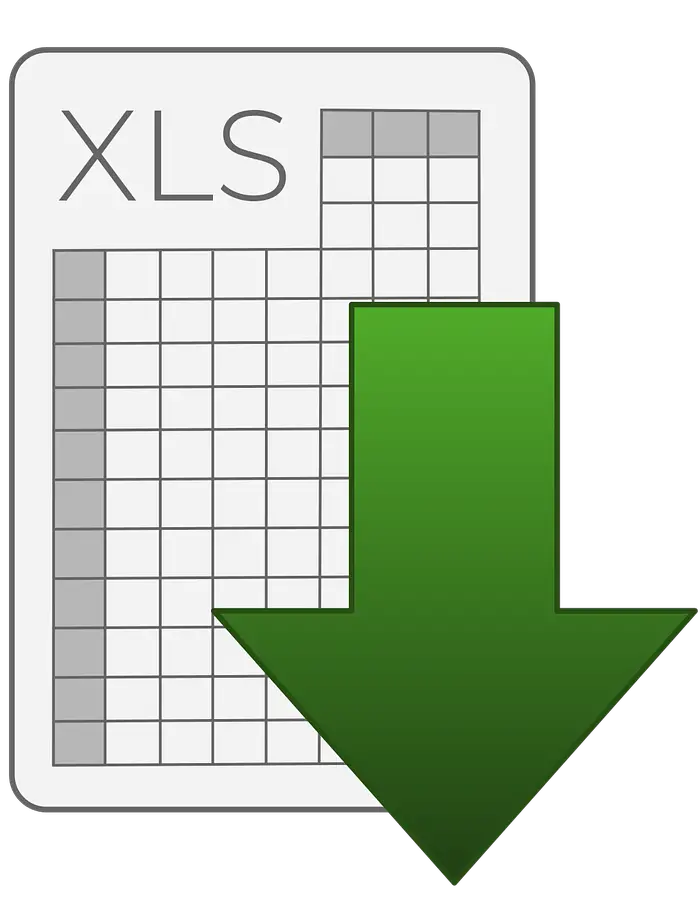
Función AREAS
¿Qué hace?
Nos entrega el valor de un número de áreas contenidas en la referencia especificada. Las áreas pueden ser un rango de celdas contiguas o una única celda.
Sintaxis de la función Areas
AREAS(ref)
- ref (obligatorio): Referencia a una celda o rango de celdas
Ejemplo
AREAS(A1:B2) = 1
AREAS(A1:B2; C1) = 2
Función BUSCAR
¿Qué hace?
Busca valores de un rango de columna o una fila o desde una matriz y nos devuelve el valor que se encuentra en la misma posición. Para que la función BUSCAR nos funcione correctamente, los datos deben estar ordenados de manera ascendente, de lo contrario puedes utilizar otra función como BUSCARV o BUSCARH
Sintaxis de la función BUSCAR
BUSCAR(valor_buscado; rango_comparación; [rango_resultado])
- Valor_buscado (obligatorio): Es el valor que se buscará en el rango_comparación.
- Rango_comparación (obligatorio): Es el rango donde se encuentran los valores que serán buscados. Puede ser una columna o una fila.
- Rango_resultado: (opcional): Son los rangos de celdas que contendrá los resultados. Debe ser del mismo tamaño que rango_comparación.
Ejemplo
BUSCAR (7; A1:A6; B1:B6) = La función BUSCAR nos indica que se debe buscar el valor 7 en el rango A1:A6 y si lo encuentra que nos devuelva el valor de la misma fila pero del rango B1:B6
Función BUSCARH
¿Qué hace?
La función BUSCARH en Excel busca en una fila o matriz de valores y nos devuelve el valor que ha sido encontrado o un error #N/A en caso de no encontrar el valor, esta función es algo similar a la función BUSCARV.
Sintaxis de la función BUSCARH
BUSCARH (valor_buscado; matriz_buscar_en; indicador_filas; [ordenado])
- valor_buscado (obligatorio): Es el valor que vamos a buscar en el rango
- matriz_buscar_en (obligatorio): Es el rango de celdas que contiene la fila de valores y la fila de resultados.
- indicador_filas (obligatorio): Es el número de la fila (dentro del rango) que contiene los resultados.
- ordenado (opcional): Nos indica si será una coincidencia aproximada. Al omitir se toma como verdadero.
Ejemplo
BUSCARH(“ExcelParaTodos”; A1:J2; 2) = Estamos indicando que encuentra “ExcelParaTodos” en la fila 1 y devuelva el valor que le corresponde de la fila 2
Función BUSCARV
¿Qué hace la función BUSCARV?
La función BUSCARV en Excel nos ayuda a encontrar un valor dentro de un rango de datos, por lo cual, podemos buscar un valor dentro de una tabla y saber si ese valor existe o no. Esta función es una de las más usadas en Excel para realizar búsquedas de datos o valores por lo que es importante aprender a usarla correctamente.
Sintaxis de la función BUSCARV
BUSCARV (valor_buscado; matriz_buscar_en; indicador_columnas; [ordenado])
- Valor_buscado: Es el valor que se va a buscar en la primera columna de la matriz o tabla.
- Matriz_buscar_en: Se trata del rango o base de datos, donde se va buscar la información.
- Indicador_columnas: Es el número de columna donde se encuentra el valor que tratamos de encontrar.
- Ordenado: Es el valor lógico que especifica si la función BUSCARV en Excel va a buscar una coincidencia exacta o aproximada. Se recomienda SIEMPRE PONER FALSO si queremos un valor exacto, ya que el Valor VERDADERO da por sentado que la columna está ordenada y busca el valor más aproximado.
Ejemplo
BUSCARV(ExcelParaTodos;Hoja2!B:F;3;FALSO)
Función COINCIDIR
¿Qué hace?
La función COINCIDIR busca un valor dentro de una lista y nos entrega la posición que coincide con un valor dentro del rango especificado.
Sintaxis de la función COINCIDIR
COINCIDIR(valor_buscado; matriz_buscada; [tipo_de_coincidencia])
- Valor_buscado (obligatorio): Es el valor que se buscará en el rango especificado
- Matriz_buscada (obligatorio): Es el rango de celdas con los valores donde vamos a realizar la busqueda.
- Tipo_de_coincidencia (opcional): Nos indica si será una coincidencia exacta o aproximada. Si se omite se toma como aproximada.
Ejemplo
COINCIDIR(“ExcelParaTodos”, B1:B20, 0) = Le estamos indicando que encuentre “ExcelParaTodos” en la columna B y regresa la posición dentro de la lista donde fue encontrado el valor.
Función COLUMNA
¿Qué hace?
Obtiene el número de columna de una celda en referencia.
Sintaxis de la función COLUMNA
COLUMNA([celda])
- celda (opcional): Es la celda de la que queremos conocer el número de la columna. Si omitimos este valor se da por hecho que se refiere a la celda en la que se está utilizando la función COLUMNA.
Ejemplo
COLUMNA(B1) = 1
COLUMNA(D5) = 3
Función COLUMNAS
¿Qué hace la función COLUMNAS?
Nos entrega el número de columnas en una matriz o referencia.
Sintaxis de la función COLUMNAS
COLUMNAS(rango)
- rango (obligatorio): Es el rango de celdas de la que deseamos conocer el número de columnas
Ejemplo
COLUMNAS(A1:E20) = 5
COLUMNAS(G10:K30) = 5
Función DESREF
¿Qué hace?
La función DESREF devuelve una referencia a un rango que es un especificado de filas y columnas de una referencia dada.
Sintaxis de la función DESREF
DESREF(ref, filas, columnas, [alto], [ancho])
- ref (obligatorio): Es la referencia en la que se basa la desviación.
- filas (obligatorio): Es el número de filas hacia abajo (positivo) o hacia arriba (negativo) de la celda superior izquierda del resultado.
- columnas (obligatorio): Número de columnas a la derecha (positivo) o a la izquierda (negativo) de la celda superior izquierda del resultado.
- alto (opcional): Es el número de filas (alto) de la que se desea que se tenga la referencia devuelta.
- ancho (opcional): Es el número de columnas (ancho) de la cual se desea tener la referencia devuelta.
Ejemplo
DESREF(A1, 4, 1) = Nos entrega el valor de la celda B5
Función DIRECCION
¿Qué hace la función DIRECCION?
La función DIRECCION nos crea una referencia de celda en forma de texto una vez le hemos especificado los números de la fila y la columna.
Sintaxis de la función DIRECCION
DIRECCION(fila; columna; [abs]; [a1]; [hoja])
- fila (obligatorio): Es el número de fila o referencia de la celda.
- columna (obligatorio): Es el número de columna de la celda.
- abs (opcional): Nos indica el tipo de referencia que se devolverá. La referencia absoluta es el valor predeterminado, 2 = Fila absoluta, columna relativa, 3 = Fila relativa, columna absoluta, 4 = Referencia relativa
- a1 (opcional): Nos indica si el estilo de referencia es A1, de lo contrario se utiliza el estilo de referencia F1C1.
- hoja (opcional): Es el nombre de la hoja que se utilizará como referencia. Al omitir el Excel usará la hoja actual.
Ejemplo
DIRECCION(2; 3) = Nos devuelve la referencia absoluta $C$2
DIRECCION(2; 3; 2) = Nos entrega la referencia C$2
DIRECCION(2; 3; 2; FALSO) = Nos devuelve la referencia F2C3 (estilo F1C1)
Función ELEGIR
¿Qué hace?
La función ELEGIR nos ayuda a elegir un valor o una acción de una lista de valores a partir de un número de índice.
Sintaxis de la función ELEGIR
ELEGIR(núm_índice; valor1; [valor2]; …)
- núm_índice (obligatorio): Es el número entre 1 y 254 que indica el valor que se debe elegir. Puede ser una referencia a una celda que contenga un valor entre 1 y 254
- valor1 (obligatorio): Es el primer valor de la lista a elegir.
- valor2 (opcional): Y a partir del segundo valor son opcionales y hasta el valor 254.
Ejemplo
ELEGIR(1; “UNO”; “DOS”; “TRES”) = UNO
ELEGIR(3; “UNO”; “DOS”; “TRES”) = TRES
Función FILA
¿Qué hace?
Devuelve el número de fila de una referencia o celda especificada.
Sintaxis de la función FILA
FILA([ref])
- ref (opcional): Es la referencia o celda de la que deseamos conocer el número de fila. Si este valor se omite se da por supuesto que se refiere a la celda en la que se está utilizando la función FILA.
Ejemplo
FILA(A1) = 1
FILA(C5) = 5
Función FILAS
¿Qué hace la función FILAS?
Nos devuelve el número de filas de un rango o matriz
Sintaxis de la función FILAS
FILAS(matriz)
- matriz (Obligatorio): Es el rango de las celdas que se desea conocer el número de filas
Ejemplo
FILAS(B1:F11) = 11
FILAS(E1:O21) = 21
Función FORMULATEXTO
¿Qué hace la función FORMULATEXTO?
Nos devuelve una fórmula como una cadena
Sintaxis de la función FORMULATEXTO
FORMULATEXTO(referencia)
- Referencia (obligatorio): La referencia nos indica o aplica a una celda que contiene una fórmula.
Ejemplo
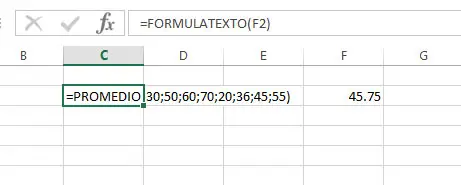
Función HIPERVINCULO
¿Qué hace la función HIPERVINCULO?
La función HIPERVINCULO nos crea un acceso directo o salto que abre un documento guardado en el computador, en un servidor de red o en Internet.
Sintaxis de la función HIPERVINCULO
HIPERVINCULO(ubicación_del_vinculo; [nombre_descriptivo])
- ubicación_del_vinculo (Obligatorio): Es la ruta de acceso al archivo o página de internet que se desea abrir.
- nombre_descriptivo (Opcional): Texto que se muestra en la celda.
Ejemplo
HIPERVINCULO(“https://excelparatodos.com/plantilla-simulador-de-credito”, “Simulador de Créditos”)
Función IMPORTARDATOSDINAMICOS
¿Qué hace la función IMPORTARDATOSDINAMICOS?
Nos ayuda a extraer datos almacenados en una tabla dinámica
Sintaxis de la función IMPORTARDATOSDINAMICOS
IMPORTARDATOSDINAMICOS(camp_datos; tabla_dinámica; [campo1; elemento1]; …)
- camp_datos (Obligatorio): Corresponde al nombre del campo de datos del cual se va a extraer la información.
- tabla_dinámica (Obligatorio): Celda o rango en la tabla dinámica que tiene los datos a recuperar.
- campo1, elemento1: (Opcional): Pareja de nombre y campo que describe los datos a recuperar. Se puede especificar un máximo de 126 parejas.
Ejemplo
IMPORTARDATOSDINAMICOS(“Ventas”, $A$10) = Nos va a extraer el valor de la celda $A$10 del campo de datos Ventas de una tabla dinámica.
Función INDICE
¿Qué hace la función INDICE?
La función INDICE nos devuelve un valor o referencia de la celda en la intersección de una fila y columna en particular, en un rango especificado.
Sintaxis de la función INDICE
INDICE(matriz, núm_fila, [núm_columna])
- matriz (obligatorio): Es el rango de celdas que compone la matriz donde se hará la intersección.
- núm_fila (obligatorio): Es la fila de la matriz o rango que contiene el valor buscado.
- núm_columna (opcional): Es la columna de la matriz o rango que contiene el valor buscado.
Ejemplo
INDICE(A2:E10, 2, 6) = Nos muestra el valor en la intersección de la segunda fila y la sexta columna del rango.
Función INDIRECTO
¿Qué hace la función INDIRECTO?
La función INDIRECTO nos devuelve una referencia especificada por un valor de texto
Sintaxis de la función INDIRECTO
INDIRECTO(ref; [a1])
- ref (obligatorio): Es la referencia a la celda que contiene el valor del texto de la celda de la cual se desea obtener el valor
- a1 (opocional): Si es falso se interpreta como una referencia F1C1 en caso contrario se interpretará como una referencia A1
Ejemplo
INDIRECTO(“B10”) = Nos da el valor contenido en la celda B10
INDIRECTO(B10) = Nos da el valor de la celda especificada en B10
Función RDTR
¿Qué hace la función RDTR?
Nos ayuda a recuperar datos en tiempo real de un programa compatible con automatizaciones COM
Sintaxis de la función RDTR
RDTR(progID; servidor; tema1; [tema2]; …)
- progID (Obligatorio): Es el identificador del programa (COM) instalado en el equipo.
- servidor (Obligatorio): Es el nombre del servidor donde se ejecuta el programa. Si es de forma local se deja en blanco.
- tema1 (Obligatorio): Es la unidad única de datos. El tema 1 es obligatorio y los siguientes son opcionales.
Ejemplo
RDTR(“MiPrograma”; “MiEquipo”; “Ventas”) = Obtiene el dato “Ventas” generado por el programa COM llamada “MiPrograma” que se encuentra en “MiEquipo”.
¿Qué hace?
La función TRANSPONER nos ayuda a devolver un rango vertical de celdas como un rango horizontal, o viceversa.
Sintaxis de la función TRANSPONER
TRANSPONER(matriz)
- matriz (obligatorio): Es el rango de las celdas que se desea transponer.
Ejemplo
TRANSPONER(B1:B5) = Nos convierte la fila B1:B5 en una columna. Debe ser utilizada como fórmula de matriz.
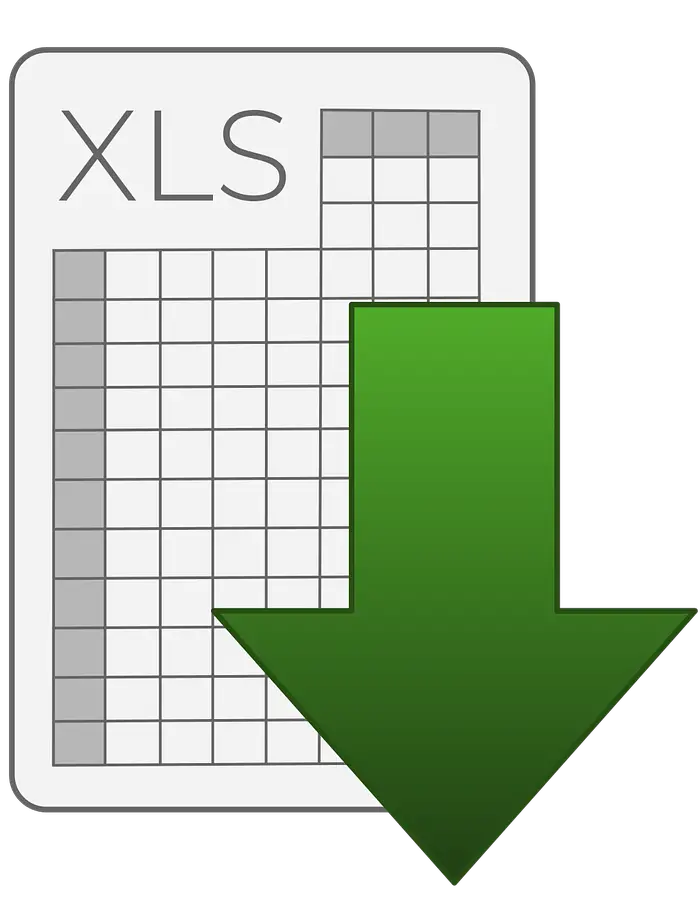
muy interesante, esta lectura fue de gran ayuda para mi muchas gracias